视频花屏怎么修复

当用户播放电脑上的视频文件时,可能会遇到视频花屏或者显示不全以及卡顿的问题,如果严重影响视频播放则可能是因为视频文件受损导致,对此就要了解下视频花屏怎么修复。既然是视频文件受损,那么直接使用万兴易修即可修复,点击万兴易修左侧的【视频修复】按钮后,在右侧添加受损视频文件后点击【修复】按钮即可,接下来说说解决视频播放花屏的方法。
视频文件受损导致视频花屏的修复流程
很多高清视频通过U盘等方式拷贝传输后,往往会出现视频数据丢失的情况,对此常见的就是播放视频时花屏。对于视频花屏怎么修复这类问题,建议先将视频文件备份下,然后再使用万兴易修这样专业的数据修复软件来修复,接下来介绍下具体的操作流程。
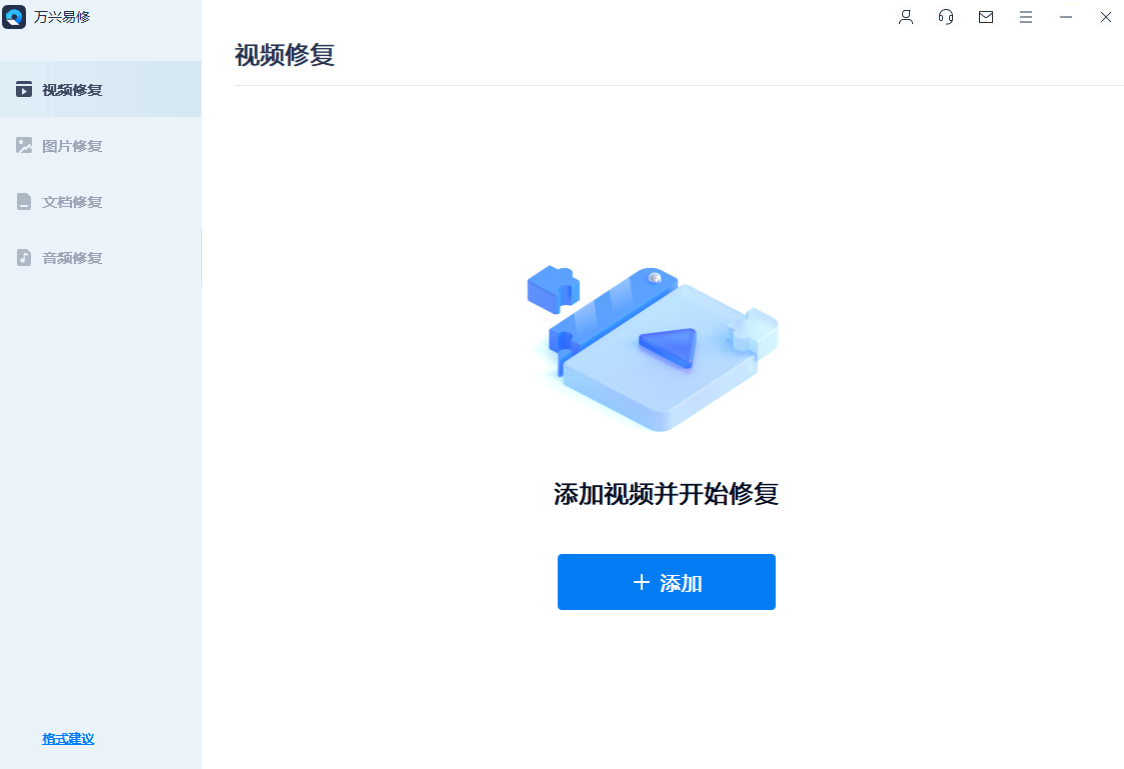
步骤一:在万兴官网下载Windows或者ISO版本的万兴易修安装包,根据引导完成电脑上的万兴易修的安装并且注册登录账号。
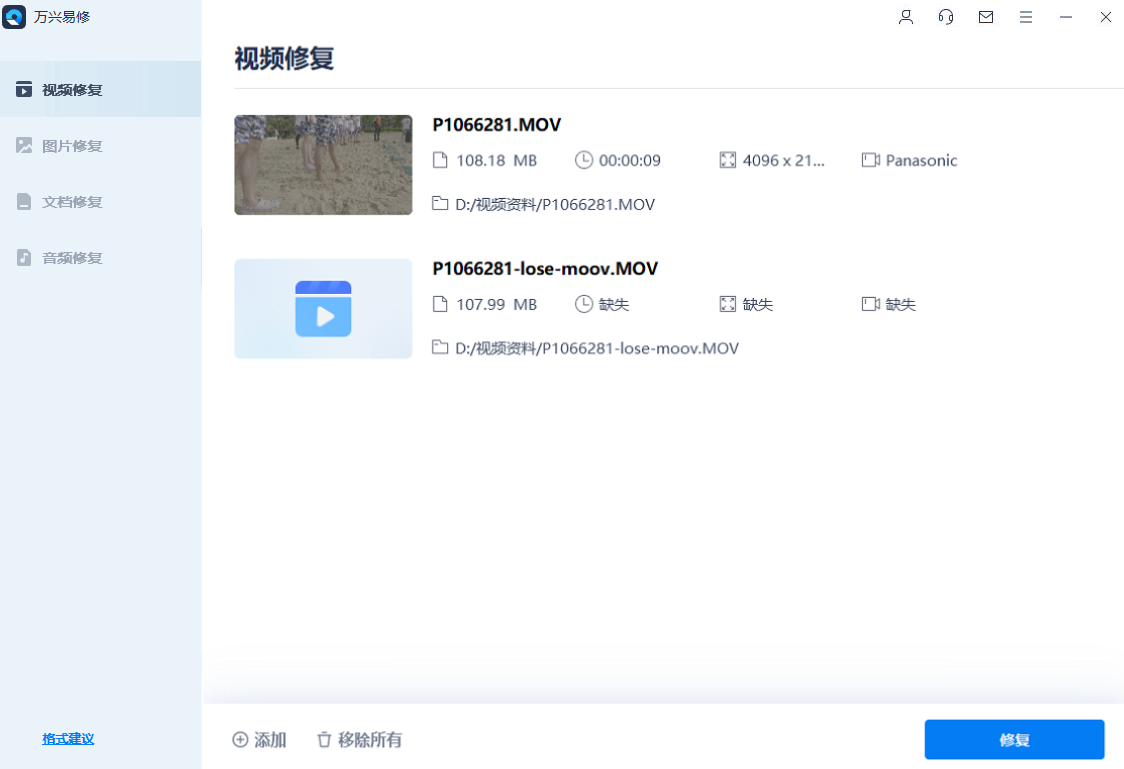
步骤二:点击万兴易修左侧的【视频修复】按钮后,再点击右侧【添加】按钮后将本地受损的电脑上传,然后选中修复列表中的视频文件点击【修复】按钮。
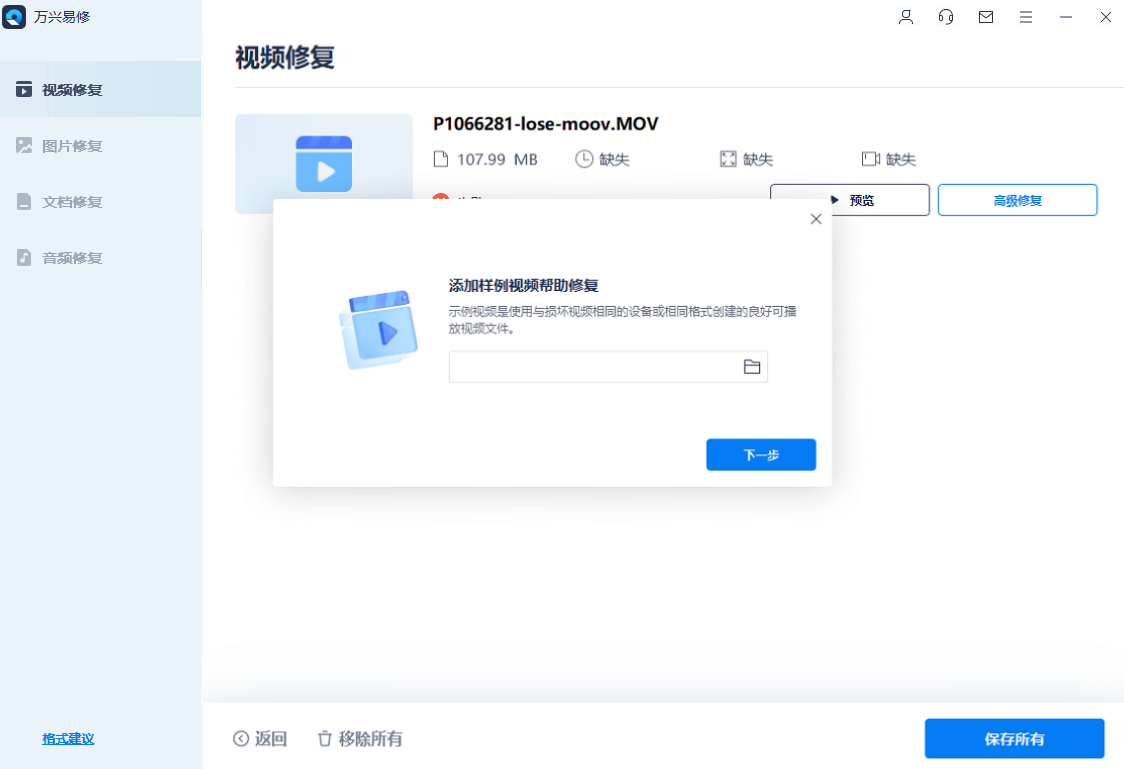
步骤三:修复完成后会显示修复结果,如果出现未修复的视频或者对修复效果不满意,点击【对于失败的视频,请使用高级视频修复。】对话框中【好的】按钮后进入高级修复模式。
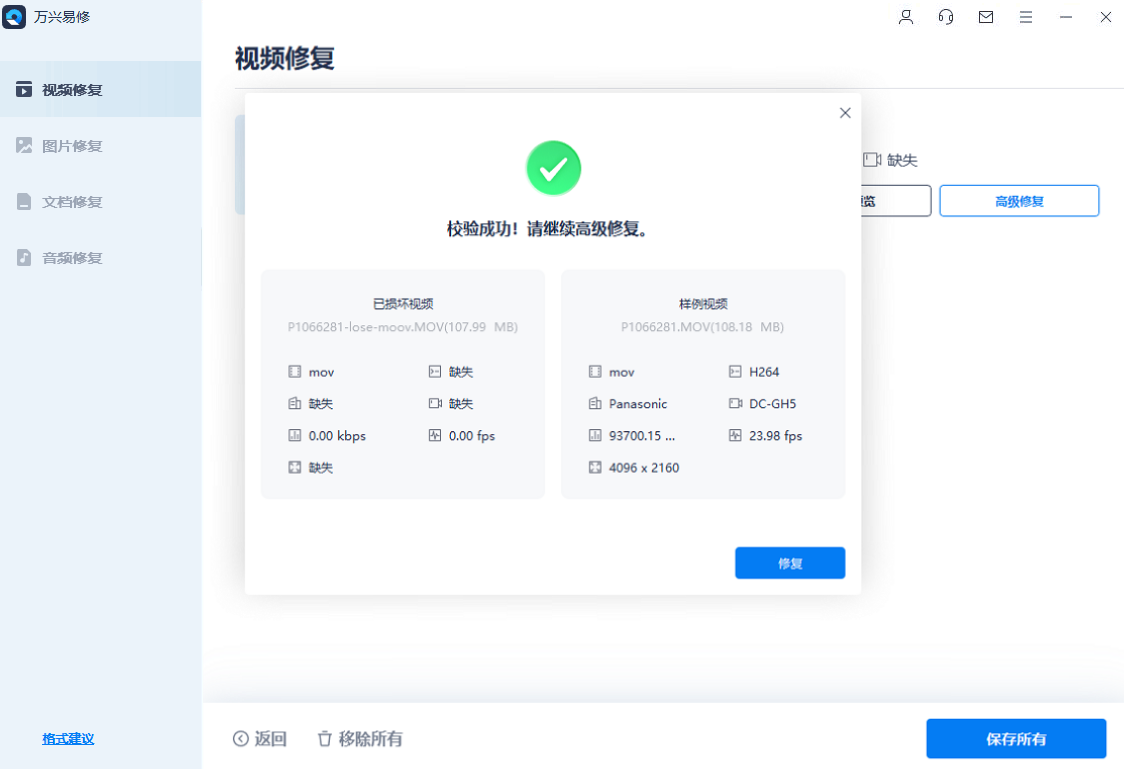
步骤四:在弹出的【添加示例视频以修复】对话框中点击文件夹按钮,然后上传本地和所修复的视频同格式的高清有效视频,选中视频后点击【下一步】按钮。
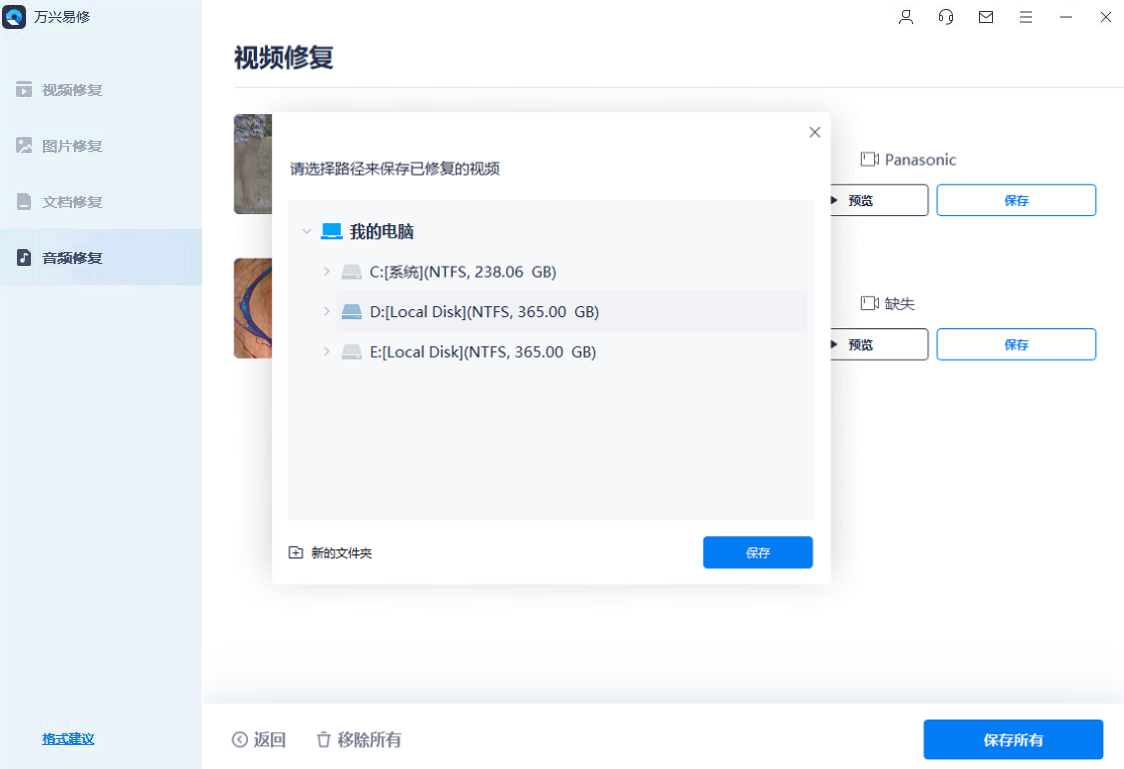
步骤五:视频添加后会弹出【校验成功,请继续高级修复】对话框,点击【修复】按钮则会继续进行高级修复。
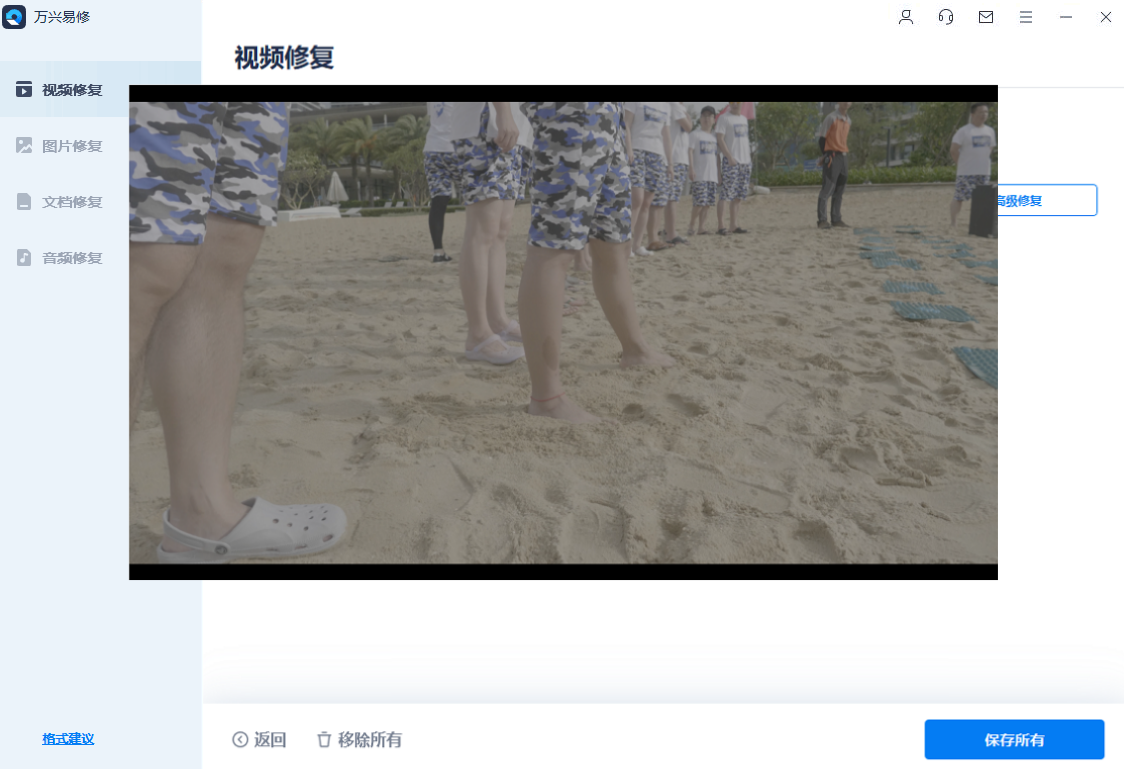
步骤六:高级修复完成后会弹出【请选择路径以保存已修复的视频】对话框,设置好文件保存路径后点击【确定】按钮,即可将修复好的视频保存到路径文件夹内。
电脑导致视频花屏修复流程
刚才介绍了视频花屏怎么修复,我们通过万兴易修这样专业的数据修复软件就可以修复数据受损的视频,而如果视频花屏不是因为视频文件受损,那么就要考虑重新下载安装或者更新视频播放器,如果电脑不仅仅播放视频花屏,在打开其他程序或者图片时也花屏,则可能是因为电脑本身没有安装或更新显卡驱动导致,其操作流程如下:
步骤一:将鼠标放在桌面【我的电脑】处右击,选择【属性】选项,然后点击【设备管理器】选项,或者左侧搜索框内搜索设备管理器。
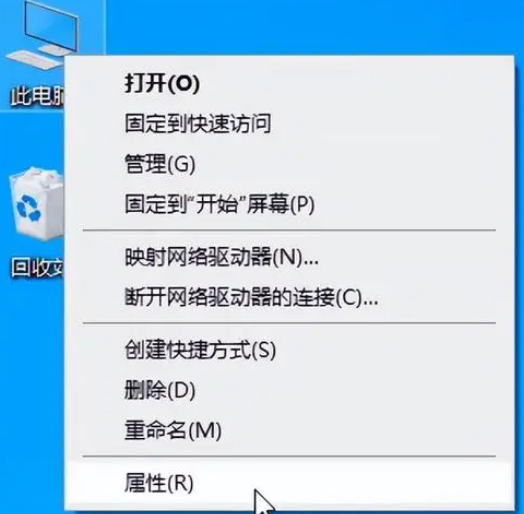
步骤二:在设备管理器界面中找到显卡驱动,然后右击列表中的显卡驱动后点击【更新驱动程序】按钮,这时系统会自动更新电脑的显卡驱动。
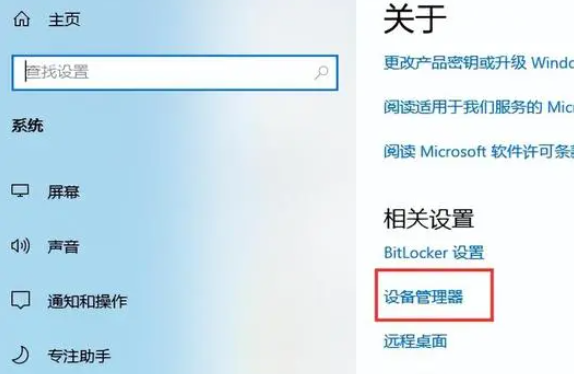
步骤三:驱动更新后电脑会显示重启,电脑重启后就不会出现因为显卡驱动而花屏的现象。
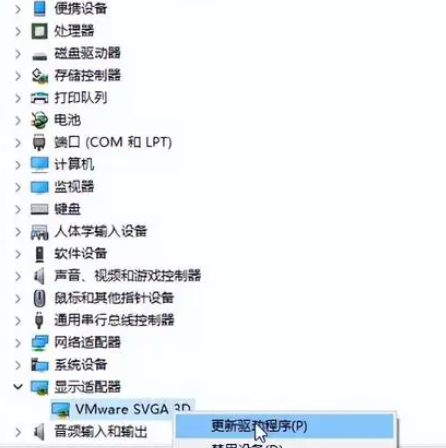
当我们遇到视频花屏的情况时先要确定是视频源文件受损还是播放器程序有问题,还有则是电脑本身是否安装和更新了显卡驱动,安装顺序排查就可以使用万兴易修解决视频花屏问题。




